WixとWordPressを比較した場合、どっちがいいのでしょうか。
両方ともよく使われるツールですが、デザインを変えやすいか、使い方が簡単か、日本語でサポートがあるかなど、さまざまな違いがあります。
また、料金体系もちがうので、間違えて選ぶと、後で後悔します。そこで、WixとWordPress、どっちを選ぶべきかを分かりやすくまとめました。
本記事では、WixとWordPressを比較し、その違いを紹介します。
1. WixとWordPressを比較!6つの違い
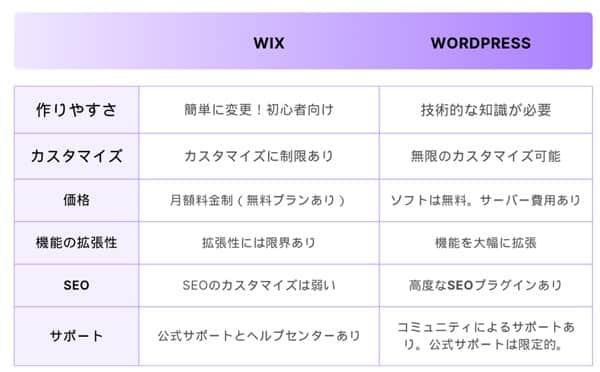
Wix、WordPressを比較するにあたり、次の6つの点を比較しました。
- ホームページは作りやすいか(初心者でも簡単に作れるか)
- ホームページは自分の好みのデザインにカスタマイズできるか
- 料金はどうか
- 機能の拡張性はあるか(例 ネットショップの機能を追加できるか)
- テンプレートの種類は多いか
- 日本語のサポートは充実しているか。
以上の点を踏まえて、WixとWordpressを比較し、その6つの違いを説明します。
それぞれを詳細にご紹介します。
1.1 ホームページの作りやすさ
【結論】
- Wix: 〇 (画面の操作に従うことで、簡単にWebサイトを作れる)
- WordPress: △ (サーバーの知識がない人には、Webサイトを作りにくい)
【比較内容】
Wixは画面の指示に従うだけで、Webサイトを作れます。具体的な手順をご紹介します。
まず、Wixのホームページにアクセスし、「今すぐはじめる」をクリックします。
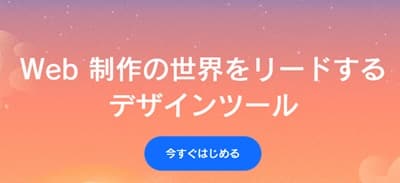
誰のためにウェブサイトを作成するかに回答します。
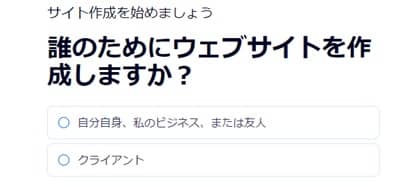
「サイト作成をはじめる」をクリックします。
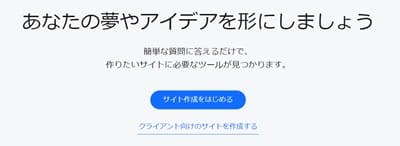
「AIがあなたのアイデアを形にします」と表示されるので、「チャットを開始」を選びます。
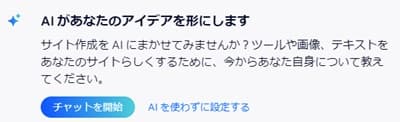
チャットに回答をしていきます。
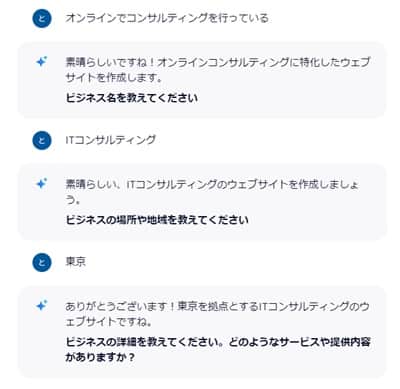
AIを利用したチャットに色々と回答をしていきます。
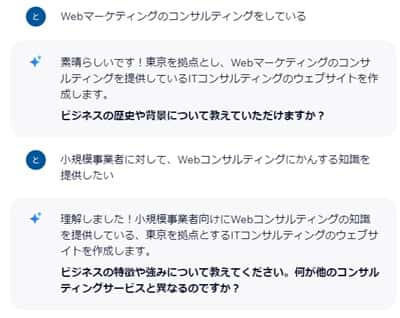
「準備が完了しました」と表示されたので、「ダッシュボードを開く」を選びます。
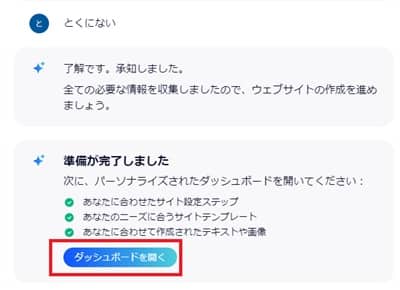
Wixのダッシュボードが表示されます。右上の「サイト編集」を選びます。
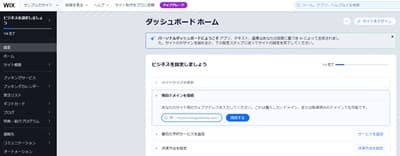
「テーマを選んでください」に回答します。
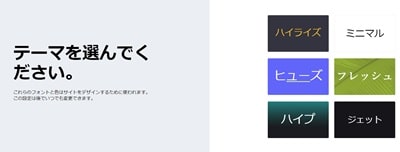
「トップデザインをお選びください」と表示されるので、好みのデザインを選びます。
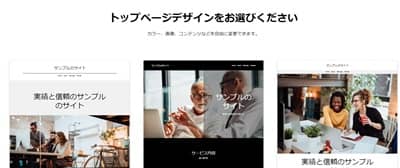
サイトに追加したいページがあれば、選びます。
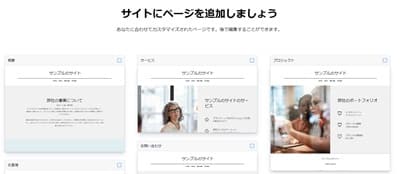
以上で、仮のホームページが出来上がりました。
一方、WordPressはレンタルサーバーを購入後、WordPressをインストール、セキュリティやバックアップの設定などを行う必要があります。
初心者には、作業が煩雑で、時間がかかることが予想されます。なお、代表的なレンタルサーバーでWordPressのインストールする手順を別記事でまとめています。
【参考記事】 ・ 格安のレンタルサーバーを比較!おすすめ12選(Wordpress対応など)
1.2 デザイン変更のしやすさ
【結論】
- Wix: 〇 (Web画面で文言・画像・配置などのレイアウトを変更できる)
- WordPress: △ (HTMLやCSSを編集して、レイアウトを変更する)
【比較内容】
Wixは、ドラッグ&ドロップでデザインを変更できます。たとえば、仮のホームページができあがると、次のような画面が表示されます。
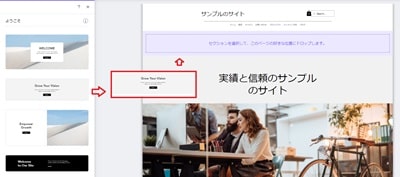
メニューやページの追加もWeb画面上で簡単に行えます。
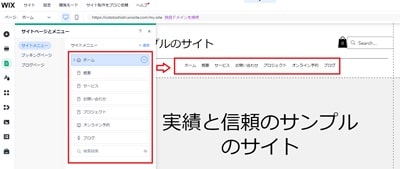
また、追加したいパーツも簡単に追加できます。
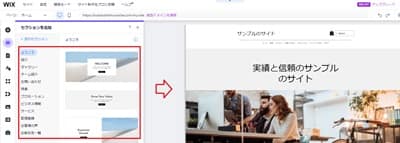
一方、WordPressはCSSやHTMLによる編集が必要となります。そのため、CSSやHTMLに慣れていない方の場合、作業が手間取る可能性があります。
1.3 テンプレートの種類
【結論】
- Wix: 〇 (840種類)
- WordPress: 〇 (11,653種類)
【比較内容】
Wixは840種類のテンプレートがあります。ビジネス、ネットショップ、写真、動画配信、飲食店、音楽などのテンプレートがあり、日本語のテンプレートも多数あります。
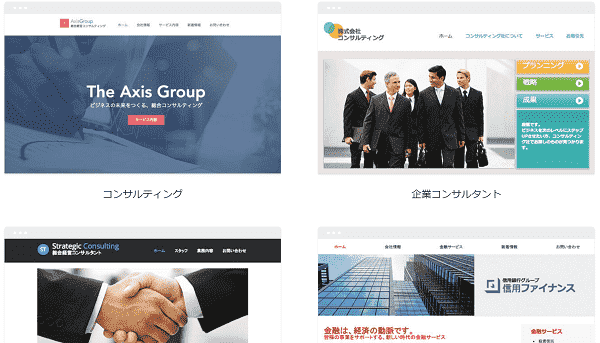
一方、WordPressは11,653種類のテンプレートがあります。英語表記のテンプレートばかりなため、英語に苦手意識のある方は注意が必要です。
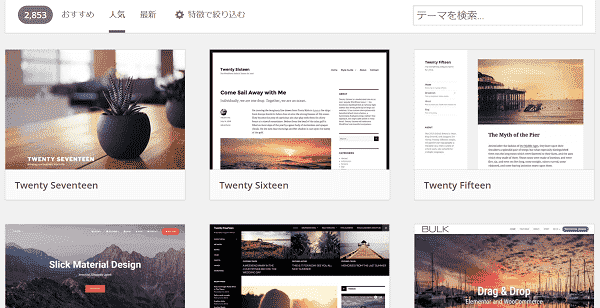
1.4 ネットショップの作りやすさ
【結論】
- Wix: 〇 (画面の操作に従うことで、簡単にネットショップを作れる)
- WordPress: △ (Welcartなどのソフトを追加する必要がある)
【比較内容】
Wixは画面の指示に従うだけで、簡単にネットショップを作れます。テンプレートなども豊富に用意されており、Wixの管理画面で簡単に操作できます。
◆ Wixテンプレート(ネットショップ)
(Wixストアのなかから)追加したいWebパーツを選びます。
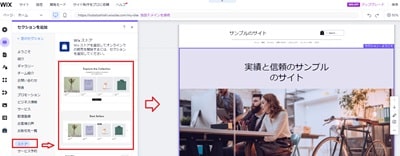
選んだWebパーツが追加され、ネットショップのページが作成されます。
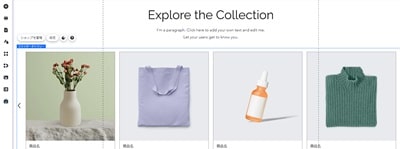
商品管理のタグを選ぶと、登録されている商品が一覧で表示されます。
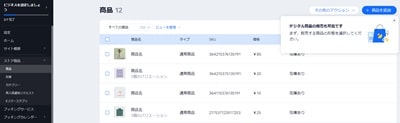
一方、WordPressは、WelcartなどのWordpress専用のプラグインを導入する必要があります。プラグインをインストールし、設定するなどの作業が発生します。
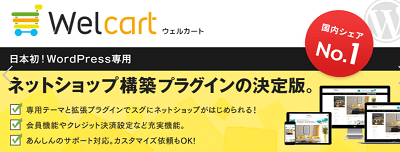
1.5 料金プラン
【結論】
- Wix: 5種類の料金プランである(月額0円~12,000円)
- WordPress: 無料である(但し、レンタルサーバー代が必要となる)
【比較内容】
Wixは、6種類の料金プランとなります。独自ドメインを利用したい場合には、有料プランにする必要があります。
◆ Wixの料金プラン(有料プラン)
| プラン | エンタープライズ | ビジネスプライム | ビジネス | スモールビジネス | パーソナル |
|---|---|---|---|---|---|
| 価格 / 月 | 個別見積もり | 13,500円 | 2,700円 | 2,300円 | 1,300円 |
| 共同管理者 | 無制限 | 15名 | 10名 | 5名 | 2名 |
| データ容量 | – | 無制限 | 100 GB | 50 GB | 2 GB |
| マーケティングツール | – | アドバンス | スタンダード | ベーシック | ライト |
| 独自ドメイン | – | 初年度無料 | 初年度無料 | 初年度無料 | 初年度無料 |
| サイト分析機能 | – | 〇 | 〇 | 〇 | – |
| Eコマース機能 | – | 〇 | 〇 | 〇 | – |
一方、WordPressは、ソフトウェアは無料で利用できます。ただし、独自にレンタルサーバーを購入する必要があるため、レンタルサーバー代が必要となります。
レンタルサーバーについては、別記事でまとめていますので、ぜひご覧ください。
【参考記事】 ・ 格安のレンタルサーバーを比較!おすすめ13選(Wordpress対応など)
1.6 日本語サポートの有無
【結論】
- Wix: 〇 (日本人によるサポートチームがいる)
- WordPress: × (日本人によるサポートチームはいない)
【比較内容】
Wixは、FAQやマニュアルが記載されているヘルプセンターで問合せしたものの、不明点が解消しない場合にはサポートチームに問合せをすることができます。
Wixサンフランシスコオフィスで勤務しているサポートチームにコンタクトをとることができ、コールバックをしてもらえます。
一方、WordPressはFAQはありますが、日本人を含めたサポートチームに問合せをする窓口は見当たりませんでした。不明点がある場合には、FAQなどをもとに自力で解決する必要があります。
2. WixとWordPressの比較表
WixとWordPressの違いを表形式でまとめました。
| Wix | WordPress | |
| テンプレートの種類 | 〇 (711種類) |
〇 (3,901種類) |
| デザインの変更の しやすさ |
〇 (管理画面でレイアウトを変更できる) |
△ (HTMLやCSSの編集が必要) |
| Webサイト作成の手順 | 〇 (画面の操作に従って、利用できる) |
△ (サーバーの知識が必要) |
| ネットショップ | 〇 (画面の操作に従って、利用できる) |
△ (Welcartなどのソフトが必要) |
| 料金 | 6種類 (月額0円~13,500円) |
無料 (但し、レンタルサーバーが必要) |
| 日本語サポートの 有無 |
〇 (日本人によるサポートチームがいる) |
× (日本人によるサポートはいない) |
まとめ
本記事では、WixとWordPressをテンプレートの数、画面のデザインの変更のしやすさ、システムの導入のしやすさ、料金、サポート体制などの視点から比較をしました。
おさらいをすると、ツールに求める内容によって、おすすめのツールが変わります。
| 求める内容 | おすすめのツール |
| デザインを簡単に修正したい | Wix |
| Webサイトを簡単に作りたい | Wix |
| 簡単にネットショップを作りたい | Wix |
| 料金は無料がいい | WordPress |
| 日本語のサポートを受けたい | Wix |
WixやWordPress、レンタルサーバーなどについて別記事でまとめています。
【参考記事】 ・ グーペとWixを比較!選ぶ前に知りたい5つの違い
・ JimdoとWordPressを比較!選ぶ前に知りたい5つの違い
・ 格安のレンタルサーバーを比較!おすすめ12選(Wordpress対応など)
・ ドメイン取得サービスの比較!料金表付き
500mailsのFacebookやTwitterでは小さな会社の販促・運営に便利な記事を配信しています。
是非「いいね!」をして最新情報をチェックしてください
Writer/編集者: 松田康

